Kuinka muuttaa Windows -kansioiden väriä kansioiden Colorizer 2 n avulla
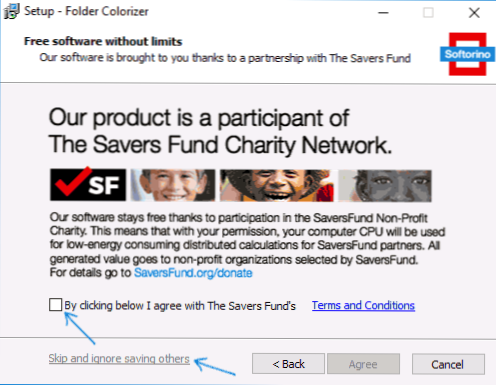
- 4985
- 1622
- Julius Kihn
Windowsissa kaikilla kansioilla on samantyyppinen (lukuun ottamatta joitain järjestelmäkansioita), eikä niiden muutosta ole tarjolla järjestelmässä, vaikkakin on olemassa tapoja muuttaa kaikkien kansioiden muotoa kerralla. Joissakin tapauksissa voi kuitenkin olla hyödyllistä antaa yksilöllisyys, nimittäin kansioiden (erityinen) värien muuttaminen, ja tämä voidaan tehdä käyttämällä joitain kolmannen osapuolen ohjelmia.
Yksi näistä ohjelmista on ilmainen kansio Colorizer 2 on erittäin helppokäyttöinen, kun taas Windows 10: n, 8: n ja Windows 7: n kanssa tarkastellaan edelleen tässä lyhyessä katsauksessa. Cm. Myös: Kuinka muuttaa Windows 10: n systeemisiä kuvakkeita.
Kansioiden kansioiden värien käyttäminen kansioiden väriä
Ohjelman asentaminen ei ole vaikeaa, ja tämän arvostelun kirjoittamishetkellä yhdessä kansioiden kanssa, ei ylimääräistä tarpeetonta. HUOMAUTUS: Olen heti asennettuna Windows 10: ään, asentaja antoi virheen, mutta tämä ei vaikuttanut työhön ja kykyyn poistaa ohjelma.
Asennusohjelmalla on kuitenkin huomautus, että olet samaa mieltä siitä, että ohjelma on ilmainen tietyn hyväntekeväisyyssäätiön puitteissa ja joskus "lievästi" käyttää prosessoriresursseja. Jos haluat kieltäytyä, poista merkintä ja napsauta "Ohita" asennusikkunan vasemmassa alakulmassa, kuten alla olevassa kuvakaappauksessa.
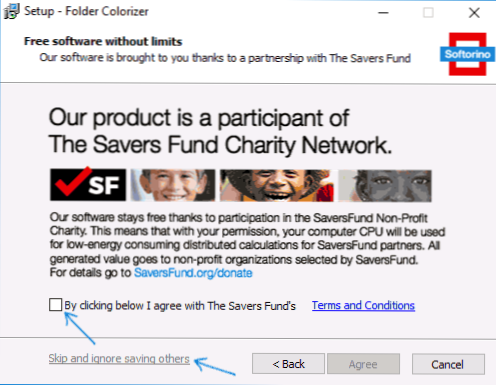
Päivittää: Valitettavasti ohjelma tehtiin maksettu. Ohjelman asentamisen jälkeen uusi esine ilmestyy kansioiden kontekstivalikkoon - "Colorze", jolla kaikki toiminnot suoritetaan Windows -kansioiden värin muuttamiseksi.
- Voit valita jo esitetyn luettelon värin, ja se levitetään heti kansioon.
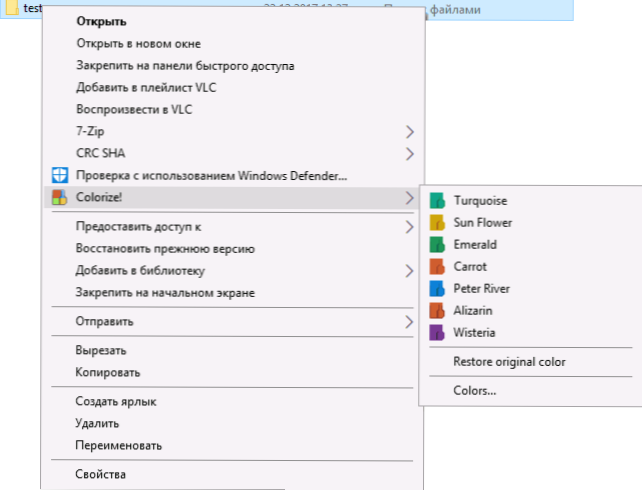
- Palauta Värivalikkokohta Palauttaa vakioväriset kansiot.
- Jos avaat "Colors" -kohdan, voit lisätä omat värit tai poistaa pre -asennettuja väriasetuksia kansioyhteydessä -valikossa.

Kokeessani kaikki toimi kunnolla - kansioiden värit muuttuvat oikealla tavalla, värien lisääminen kulkee ilman ongelmia, eikä prosessorilla ole kuormitusta (verrattuna tietokoneen tavanomaiseen käyttöön).
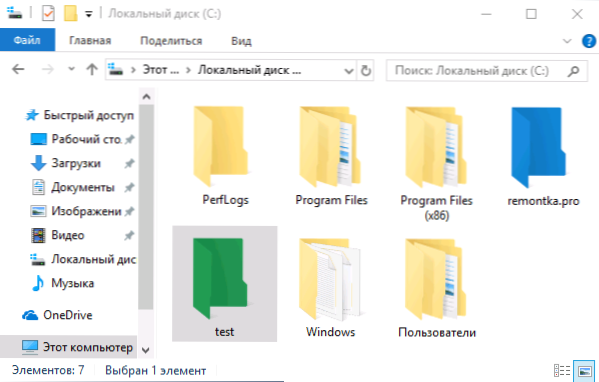
Toinen vivahte, johon olisi maksettava, on myös sen jälkeen, kun kansioiden kansioiden kansioiden tietokoneesta on edelleen muutettu. Jos sinun on palautettava kansioiden vakioväri, käytä ennen ohjelman poistamista, käytä kontekstivalikon vastaavaa pistettä (palauta väri) ja poista sen jälkeen.
Lataa kansio Colorizer 2 voi olla ilmainen viralliselta verkkosivustolta: https: // Softorino.Com/folcerColorizer2/
Huomaa: Kaikkien tällaisten ohjelmien osalta suosittelen, että ennen asennusta tarkista ne VirusTotal -käyttämällä (artikkelin kirjoittamishetkellä on puhdas ohjelma).
- « Output Audio -laitetta ei ole asennettu Windows 10, 8 ja Windows 7 - kuinka korjata se?
- Mikä on Twinui Windows 10 ssä ja kuinka korjata mahdolliset ongelmat sen kanssa »

